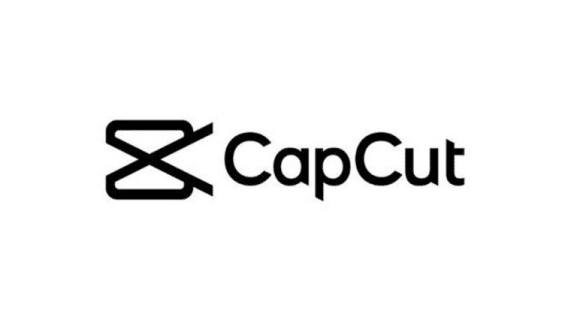CapCut 與 Splice 比較 - 哪個視頻編輯器更好
製作視頻可能是一個艱鉅的過程。 然而,隨著社交媒體視頻共享平台的出現,例如 的TikTok創建和編輯一流視頻的能力從未如此重要。 幸運的是,有很多視頻編輯應用程序可供選擇。 在這篇文章中,我們將重點關注 開封 VS。 拼接。 我們將詳細分析其功能、特性、優缺點,以幫助您選擇最適合您的視頻創作和編輯需求的一款。
開封
開封 它是由 TikTok 的創建者製作的視頻編輯應用程序。 這個應用程序是您休閒社交媒體海報的絕佳選擇。 CapCut 具有適合 iOS 和 Android 用戶的全面功能,適合移動設備,並具有更改背景顏色和自動字幕等功能。
優點和缺點
正能量
- 便於使用
- 各種即用型模板
- 流行的過渡和效果,如分屏和濾鏡
- XNUMXD變焦功能
- 導出功能易於使用
- 有很多語言可供選擇。
- 創建慢動作視頻或選擇要放慢速度的部分
- 良好的導入和導出功能。
- 桌面版。
- 該應用程序 100% 免費。
- 直接在社交媒體上分享。
- 沒有廣告,沒有水印。
負數
- 最大幀率60fps
- 沒有選項可以製作橫向視頻。
- 錯誤和故障問題。
- 只適合基本的視頻編輯
- 在某些國家/地區不可用
- 編輯大視頻時崩潰
CapCut 視頻編輯功能
CapCut 擁有出色的功能和工具,可以為社交媒體帖子創建精美的視頻。
速度控制
在 CapCut 中,您可以單擊速度圖標並更改視頻的原始速度。 調整速度時,您可以看到它如何改變視頻的長度。 如果您想嘗試慢動作,請確保您正在編輯的視頻具有高幀速率。 當速度減慢至 30 倍時,標準 0.1fps 視頻將變得有顆粒感。 您必須以 60 fps 錄製視頻才能使用慢動作效果。 CapCut 以其流行的斜坡速度功能而聞名。
預製過濾器
使用濾鏡增亮或放大您的視頻 開封 各種各樣的。 有顏色和季節美化工具和濾鏡。 例如,當您組合具有不同對比度、顏色範圍和亮度級別的剪輯時,您可以使用濾鏡使它們看起來統一。
逆向拋光視頻
CapCut 具有許多其他視頻編輯器所不具備的逐幀拋光視頻反轉功能。
免版稅音樂庫
您無需外包音樂即可在 CapCut 中添加到視頻中。 它有一個廣泛的免版稅音樂庫供您選擇。 但您也可以從手機上的文件導入音樂,而不是 CapCut 音樂庫中的音樂。
驚人的效果
CapCut 的視頻效果為您的視頻添加動畫,您可以更改這些效果的強度、噪音、速度首選項和濾鏡。
貼紙和文字
貼紙是一種有趣且富有創意的方式,可以讓您的視頻脫穎而出 開封 品種多樣可供選擇。 CapCut 還允許您向視頻添加動畫文本。
視頻分割
CapCut 有一個優秀的視頻分割工具。 您可以將視頻分割到預定義的位置並逐幀進行。
背景去除劑
使用 CapCut 的視頻背景去除器隔離視頻中的特定內容。 該工具使用人工智能驅動的算法將所選內容與背景分開。
拼接
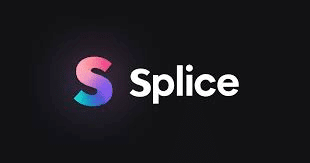
拼接 它也是一款兼容Android和iPhone的移動視頻編輯器。 它有許多工具可以為您的社交媒體平台創建視頻。 憑藉直觀且易於導航的用戶界面,它還擁有豐富的庫和大量免版稅音樂。
優點和缺點
正能量
- 界面簡單,易於學習
- 它與 iTunes 集成,讓您可以訪問免費使用的音樂庫
- 基本編輯功能,如裁剪、修整和效果
- 直接分享到社交媒體選項既快速又易於使用。
- 旁白和音效
- 提供更多過渡選項
- 導入靜態圖像。
- 剪切或裁剪剪輯以聚焦於亮點
- 在社交媒體平台上輕鬆分享
- 創建高達 4K 分辨率的視頻
- 視頻長度沒有限制
- 實時錄音機和畫外音選項
- 沒有水印
負數
- 音頻庫可能存在版權問題
- 大視頻文件會佔用存儲空間
- 效果、過渡、裁剪和裁剪功能的編輯選項較少,不夠先進
- 容易崩潰
- 受版權保護
- 沒有桌面版本
- 免費試用一周,然後您必須每週或每年付費
拼接視頻編輯功能
Splice 提供創意選項,幫助您的視頻更上一層樓。
為您的視頻添加音樂
Splice 還擁有一個大型音樂庫來增強您的視頻。 上傳視頻後,您將收到一條即時消息,邀請您探索音樂庫。 您還可以從流媒體服務中選擇曲目或進行畫外音。
裁剪剪輯和修剪
當您創建視頻時,您需要修剪大量內容以專注於重要部分。 拼接修剪功能允許您從視頻的開頭或結尾剪切部分。 您還可以從剪輯中修剪特定剪輯。
平滑過渡
Splice 具有獨特的過渡功能,可讓您無縫地滑動到不同的切片。 這包括交叉淡入淡出、向下滑動、模糊等。 您還可以修改過渡的持續時間。
視頻增強效果
使用 Splice 的視頻效果之一讓您的視頻更加生動。 放慢視頻某些部分的速度、將其設為黑白或從 12 個可用選項中添加濾鏡。 您還可以應用雙倍速度和文本疊加。 Splice 的獨特功能是它能夠在單個剪輯而不是整個項目上使用該效果。
圖片中的圖片
使用 Splice,您可以創建畫中畫效果。 您可以使用疊加功能在視頻時間軸之上創建另一個圖層。 放大或縮小,添加濾鏡,調整亮度、銳度、飽和度,以及移動或旋轉該圖層。 該部分的長度也可以更改,並且您可以使用此效果製作遮蔽馬賽克。
切割或拼接,以更好者為準
如果您正在涉足視頻編輯的海洋,CapCut 是一款很棒的槳板。 它很好,高效,有多種語言選擇,而且你可以免費使用它,沒有水印。 Splice 在您的移動設備上有效工作,為您提供集成選項 iTunes 旁白和聲音效果。 它具有實時錄音功能,允許您單擊聲音按鈕並添加畫外音。 最大的缺點之一是它沒有桌面版本。
從 CapCut VS. 的比較中您得到了什麼? 拼接? 您嘗試過 CapCut 或 Splice 嗎? 如果是這樣,您更喜歡哪個應用程序? 請在下面的評論部分告訴我們。